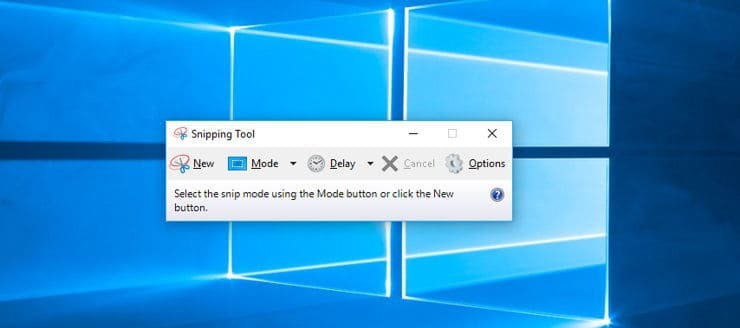xINSTALLER VED AT KLIKKE PÅ DOWNLOAD FIL
- Download DriverFix (verificeret downloadfil).
- Klik Start scanning for at finde alle problematiske drivere.
- Klik Opdater drivere for at få nye versioner og undgå systemfejl.
- DriverFix er blevet downloadet af 0 læsere i denne måned.
Windows 8 er et fantastisk operativsystem, især hvis du bruger en bærbar eller berøringsbaseret enhed. Hvorfor? Nå, fordi med udgivelsen af Windows 8 Microsoft skabte og leverede en ny platform, der ønsker at hjælpe dig med alle dine handlinger, uanset om vi taler om forretningsrelaterede aktiviteter eller underholdning formål.
Således byder Windows 8 på en venligere brugergrænseflade sammen med andre indbyggede apps og funktioner, der kan forbedre din Windows-oplevelse. I den sag skal du vide, at du kan udføre klassiske operationer nemmere og hurtigere ved at bruge nogle nye funktioner. For eksempel kan du zoome ud eller ind i Metro apps ved at bruge din mus. Det er nemt at gøre det, men hvis du ikke har brugt denne funktion, kan du have problemer med at forstå, hvordan du bruger din mus til at zoome ud eller ind på din Windows 8- eller Windows 8.1-baserede enhed.
Lad os derfor se, hvordan du nemt kan bruge denne nye funktion, der er integreret på Windows 8-systemet.
Sådan zoomer du ud/ind med mus på Windows 8 og Windows 8.1
Når du er i Metro og bruger din mus, så snart du stryger musemarkøren hen over en bestemt titel, vil der nederst på din skærm blive vist en rullebjælke. Nu, for at zoome ud eller ind, behøver du faktisk ikke at bruge den rullepanel. Alt du skal gøre er at flytte musemarkøren til midten af højre eller venstre kant af skærmen. Mens du gør det, vil Metroen automatisk rulle i den retning, du peger i med din mus. For at opnå lignende resultater kan du desuden zoome ud eller zoome ind ved at bruge hjulet fra din mus.
Desuden for at zoome ud eller ind, mens du er i en bestemt app, kan du bruge den klassiske metode: tryk på Ctrl-tastaturet tasten og mens du trykker og holder den nævnte knap nede, scroller du ned eller op ved hjælp af hjulet fra din mus.
Nå, det er sådan, du kan rulle og zoome ud og ind med din mus, mens du bruger Windows 8 eller Windows 8.1 platformen.